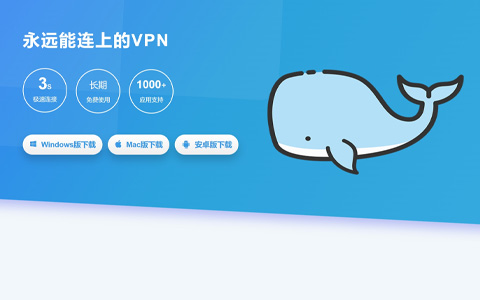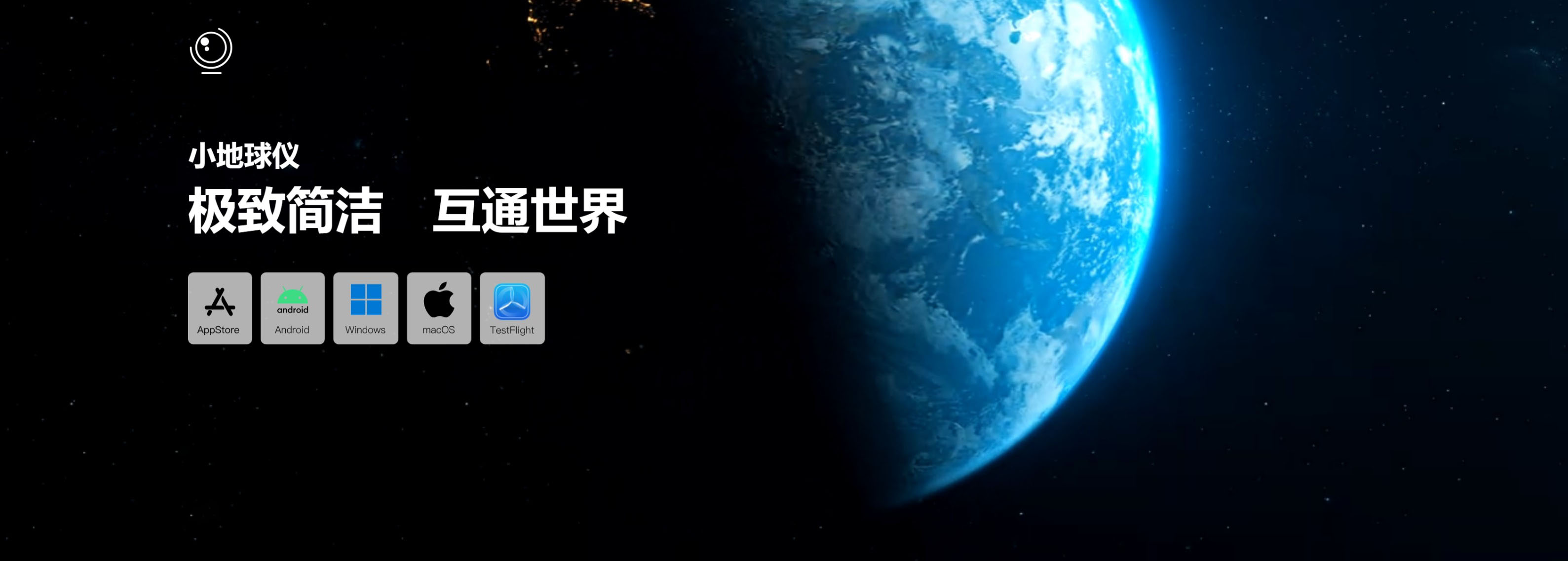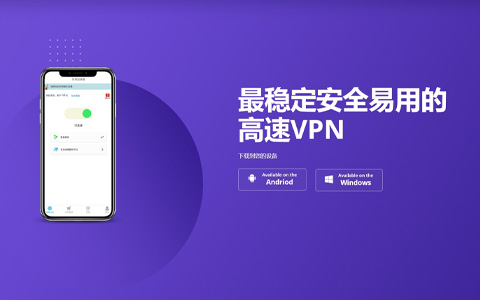获取正版Office 365 + OneDrive 5T云存储!
获取正版Office 365 + OneDrive 5T云存储!
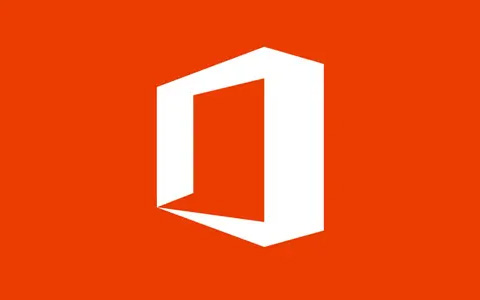
准备工作
365开发者订阅(中文):https://developer.microsoft.com/zh-CN/microsoft-365/dev-program
365开发者订阅(英文):https://developer.microsoft.com/en-us/microsoft-365/dev-program
Office 365管理页:https://www.office.com
开始教程
1、打开365开发者订阅链接进行账户登录,点击立即加入;
2、填写365开发者订阅相关的注册信息,勾选365开发者订阅开发计划的条款和条件,点击下一步,;
(建议填写:国家/地区:China 公司:TEST1234 语言首选项:简体中文 )
3、选择个人项目,点击下一步,在开发领域选项中进行全部勾选,点击保存;
4、在Microsoft 365 E5沙盒设置中勾选即时沙盒,点击下一步;
5、在Microsoft 365 E5沙盒设置中数据中心选择新加坡(Asia Pacific+South Asia(Singapore))点击下一步;
6、在Microsoft 365 E5沙盒设置中设置管理员及管理员密码(根据自己实际情况设置),点击下一步;
7、在Microsoft 365 E5沙盒设置中添加手机号码,验证手机号码后就可以获得一个Microsoft 365 E5账号 ;
(在Microsoft 365 E5账号设置中可以查看自己的账户信息,管理员邮箱就是你的Microsoft 365 E5账号,密码就是刚刚设置的管理员密码)
8、在https://www.office.com页面中登录刚刚注册的Microsoft 365 E5账号,点击左侧管理,即可进入Office 365管理控制面板,在左侧用户,活跃用户中即可看到你的子账户;
9、可以将里面微软自动添加的机器人将它删除,将其更改为添加自己的子账户;
10、点击添加账户,按照要求填入子账户信息,在分配许产品可证这里一定要勾选Microsoft 365 E5开发者选项(建议两个都勾选上)点击;
11、在可选设置中直接给与用户权限,点击下一步(如子账户需要管理员权限,则根据自己实际需要给与权限)点击下一步;
12、在审阅并完成中点击添加完毕,这样就设置好了我们的子账户;
13、在 Office 365管理控制面板,用户中点击账户,选择OneDrive,就可以这种设置子账户的OneDrive空间大小配置;
(如不能修改空调大小,则登录Office 365验证后,再次进入修改页面进行修改操作)